2 einfache Möglichkeiten, Skype-Videoanrufe aufzunehmen
Vor zwei Jahren fügte Skype eine Funktion hinzu, die der Plattform einen enormen Auftrieb gab: die Anrufaufzeichnung. Heutzutage können Sie mit einem Mausklick eine Skype-Videositzung aufzeichnen und das Video für eine spätere Überprüfung aufbewahren. Die Video- oder Anrufaufzeichnungsfunktion hat die ganze Sache angenehm gemacht, denn Sie können sich frei mit Kunden austauschen oder einen lustigen Moment festhalten, den Sie mit Ihren Freunden erlebt haben.
Die Aufzeichnung einer Skype-Videoanrufsitzung ist einfach und schnell, und alle Teilnehmer werden aktiv über die Aufzeichnung benachrichtigt und aufgefordert, das aufgezeichnete Video oder den Anruf am Ende zu speichern. Aber auch wenn die neueste Skype-Version 8.0 über integrierte Aufzeichnungsfunktionen verfügt, benötigen Sie ein Drittanbieter-Aufzeichnungsprogramm, das qualitativ hochwertige Aufnahmen für alle Ihre Audio- und Videoanrufe unterstützt. Im Folgenden erfahren Sie, wie Sie Skype-Videoanrufe auf einem Laptop aufzeichnen können.
Warum einen Skype-Videoanruf auf dem PC aufnehmen
Es gibt verschiedene Gründe, warum Sie einen Skype-Videoanruf auf dem PC aufnehmen sollten. Vielleicht möchten Sie eine Brainstorming-Sitzung mit Kollegen aufzeichnen, damit keine Idee für die Nachwelt und schlechte Notizen verloren geht. Vielleicht möchten Sie den Gitarrenunterricht aufzeichnen, damit Sie die neuen Akkorde, die Sie gelernt haben, später wiederholen können. Vielleicht sind Sie Geschäftsmann und möchten mit Freunden und Kollegen in Kontakt bleiben, egal wo sie sich befinden - mit Skype-Videoaufnahmen.
Skype hat sich als der beliebteste Messenger erwiesen, der seinen Nutzern Audio- und Videoanrufe bietet. Manchmal kann es unerlässlich sein, Skype-Videoanrufe aufzuzeichnen, um sie später ansehen zu können. Wenn Sie also Videochats, Konferenzen und Online-Interviews auf Ihrem PC speichern möchten, benötigen Sie eine leistungsstarke Aufnahmesoftware. Versuchen Sie es mit Wondershare DemoCreator, einem Programm, das nicht nur für die Aufnahme von Skype-Videogesprächen geeignet ist, sondern auch alle Bildschirmaktivitäten aufzeichnet. Im Folgenden finden Sie zwei einfache Möglichkeiten, Skype-Videogespräche auf einem Laptop aufzuzeichnen.
Teil 1. Skype-Anrufe mit dem integrierten Rekorder aufzeichnen
Die Aufzeichnung von Skype-Gesprächen ist Cloud-basiert, und jeder Teilnehmer Ihres Gesprächs wird über einen Standard informiert, wenn die Aufzeichnung beginnt. So wird verhindert, dass jemand während eines Anrufs unvorbereitet getroffen wird. Wenn ein Videoanruf aufgezeichnet wird, werden alle Teilnehmer der Besprechung erfasst, ebenso wie alle während des Anrufs freigegebenen Bildschirme. Sie können dieses Konto bis zu 30 Tage nach dem Gespräch speichern und weitergeben.
In der Zeit der E-Kurse neigen die Studenten zu den Inhalten, die ausreichend ansprechend sind, um sie an den Kurs zu binden. In diesem Sinne sollten Sie als Kursleiter oder Kursersteller eine Norm berücksichtigen, damit Ihr Stoff bei den Schülern auf Gegenliebe stößt.
Schritt 1. Führen Sie einen Videoanruf über Skype durch.
Starten Sie einen Videoanruf, und sobald die Verbindung hergestellt ist, klicken Sie auf das Plus-Symbol in der unteren rechten Ecke und wählen Sie "Aufnahme starten", um den Anruf zu starten. Dann erhalten Sie und die anderen Teilnehmer eine Nachricht, dass Sie den Anruf aufzeichnen.
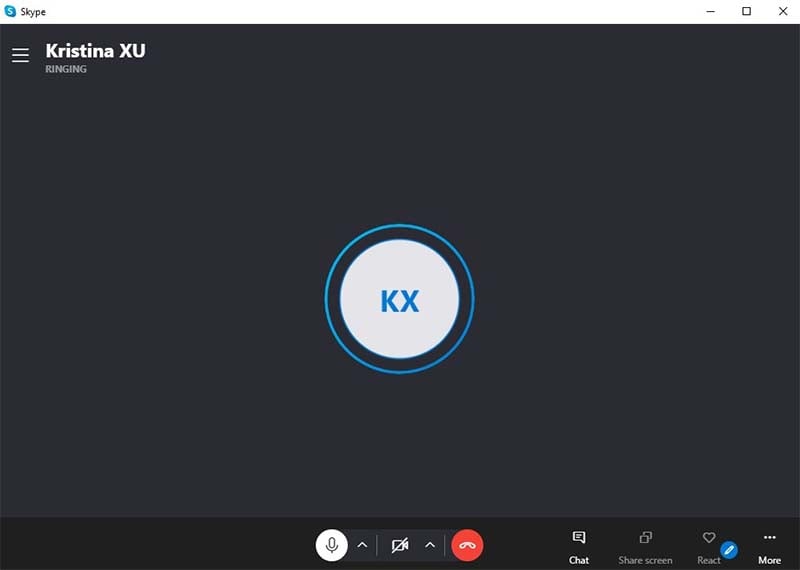
Schritt 2. Starten/Stoppen Sie die Aufzeichnung
Starten Sie die Aufzeichnung, indem Sie auf die Schaltfläche innerhalb des Anrufs klicken und wenn Sie mit dem Anruf fertig sind, klicken Sie erneut auf das Plus-Symbol und wählen Sie Aufzeichnung stoppen. Alternativ können Sie das Gespräch auch beenden, dann wird die Aufzeichnung automatisch gestoppt.
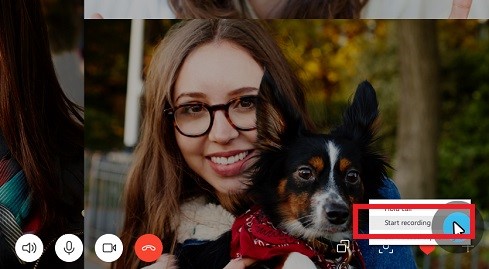
Schritt 3. Öffnen Sie das aufgezeichnete Video
Danach finden Sie die Aufzeichnung im Chatfenster gespeichert. Klicken Sie auf das Wiedergabesymbol, um sie in einem Media-Player-Fenster zu öffnen. Jetzt wird die Aufzeichnung des Anrufs in Skype gespeichert und Sie können innerhalb von 30 Tagen darauf zugreifen.
Schritt 4. Speichern Sie die Aufzeichnung
Um die Aufzeichnung des Skype-Anrufs zu erhalten, klicken Sie auf das Symbol mit den drei Punkten darüber und wählen Sie In Downloads speichern. Dann wird sie in Ihrem Download-Ordner gespeichert. Oder wählen Sie Speichern unter und legen Sie einen bestimmten Ordner fest, um sie als MP4-Datei zu speichern.
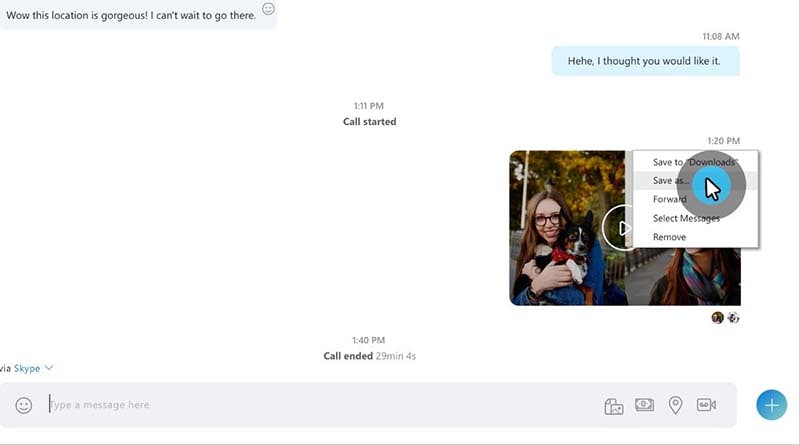
Teil 2. Alternativer Rekorder zum Aufzeichnen von Skype-Gesprächen
Die implizite Kontohervorhebung in Skype hat ein paar Nachteile. Vor allem können Sie Skype-Anrufe nicht unauffällig aufzeichnen, da eine Nachricht auf dem Bildschirm aller Teilnehmer erscheint, sobald Sie mit der Aufnahme beginnen. Falls Sie vergessen haben, die Chronik herunterzuladen, ist sie nach einem Monat verschwunden. Ab hier empfehlen wir Vidmore Screen Recorder. Mit einem Wort, Screen Recorder ist die idealste Alternative, um Ihr Skype-Video und Ton Ansätze Windows und Mac OS X zu fangen. Auf diese Weise, um Ihnen zu helfen, schlagen wir vor, versuchen Wondershare DemoCreator für Ihre lehrreiche Video, da es einen Rekorder genau wie ein Supervisor, der in das Produkt eingefügt ist, so dass Sie alle Vorteile in einem Stand-out-Toolkit haben kann.
Das Beste am DemoCreator ist, dass er Ihren Multi-Core-Prozessor in vollem Umfang nutzen kann, was letztendlich die Leistung verbessert, und Sie können Skype-Videogespräche oder E-Kurse mit 120 Bildern pro Sekunde und in einigen Fällen sogar mehr aufnehmen. Der nützlichste Teil ist für die Lehrer, da sie ihre Sitzungen problemlos mit dieser Software aufzeichnen können. Wenn Sie auf der Suche nach einem erstklassigen Bildschirm-Recorder sind, der auch Live-Zeichnungen machen kann, dann ist Wondershare DemoCreator hier, um Ihnen eine Plattform zu bieten, auf der Sie alle Ihre Aufnahmen problemlos machen können. Um mit der Aufnahme zu beginnen, folgen Sie den folgenden Schritten:
 100% Sicherheit | Werbefrei
100% Sicherheit | Werbefrei 100% Sicherheit | Werbefrei
100% Sicherheit | WerbefreiSchritt 1. DemoCreator starten
Im ersten Schritt müssen Sie die Software von Ihrem Desktop aus starten, indem Sie den Namen der Software eingeben und den Launcher von dort aus öffnen.

Schritt 2. Bildschirmrekorder öffnen
Im nächsten Schritt müssen Sie den Rekorder dieser Software öffnen. Klicken Sie dazu im Startfenster auf die Schaltfläche Neue Aufnahme starten und starten Sie den Skype-Anruf wie folgt:
Schritt 3. Bildschirm anpassen
Hier können Sie Ihren Bildschirm, der aufgenommen werden soll, anpassen. Es gibt verschiedene Optionen, für die Sie sich entscheiden können, bevor Sie Ihre Bildschirmaufnahme starten. In diesem Fenster können Sie den Aufnahmebereich auswählen, die Bildschirmgröße anpassen, die Webcam-Aufnahme einbeziehen, eine Audioaufnahme auswählen und vieles mehr.
Schritt 4. Aufnahme starten
Im letzten Schritt klicken Sie auf die rot eingekreiste Schaltfläche, um die Bildschirmaufnahme zu starten.
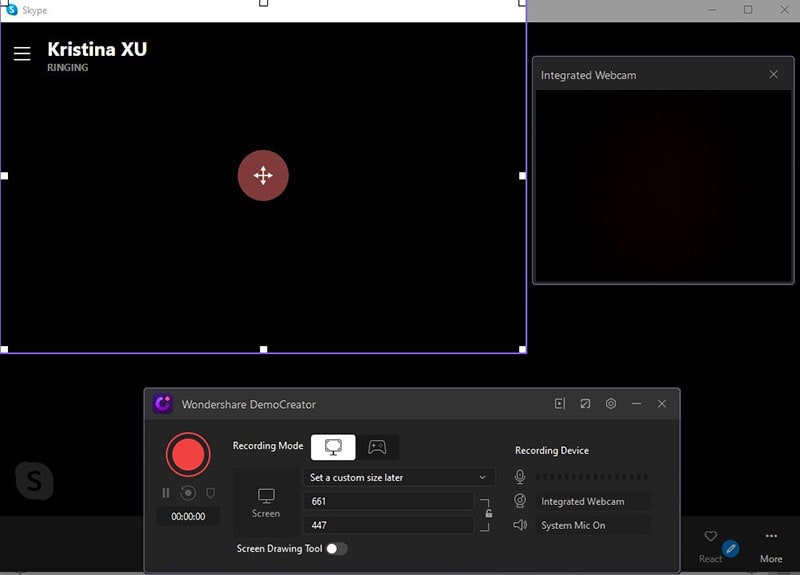
Schritt 5. Skype-Anrufe exportieren
Im letzten Schritt müssen Sie Ihre Bildschirmaufzeichnungen in dem von Ihnen gewünschten Format speichern, damit Sie sie in Ihrem System zur Verfügung haben. Darüber hinaus können Sie sie auch auf YouTube teilen, damit Sie sie direkt mit Ihrem Publikum teilen können. Um mit dem Export zu beginnen, müssen Sie auf die Schaltfläche Exportieren in der oberen rechten Ecke des Bildschirms klicken:
Von dort aus können Sie Ihren Aufnahmen den gewünschten Namen sowie ein eigenes Format geben. Außerdem können Sie in diesem Export-Fenster Ihren eigenen Audio-Encoder einstellen:
Wenn Sie Ihre Skype-Anrufe direkt an YouTube weitergeben möchten, können Sie das ganz einfach tun, indem Sie im Exportfenster auf die YouTube-Menüleiste klicken.
Teil 3 FAQs über Skype-Aufnahmen
Kann man Skype auf dem iPhone aufzeichnen?
Skype ermöglicht die Aufzeichnung von Video und Ton auf einem iPhone oder Android-Gerät, so dass Sie wichtige Treffen und andere wichtige Ereignisse aufzeichnen können, um etwas für einen späteren Rückblick festzuhalten. Die Komponente ist intuitiv zu bedienen und funktioniert auf die gleiche Art und Weise für beide wichtigen Stufen. Das Beste daran ist, dass die Hilfe alle Teilnehmer über den Status informiert und das Konto auch auf ihrer Seite akzeptiert. Es ist ebenfalls außerordentlich wertvoll, um Videoanleitungen und Lehrübungen zu erhalten.
Auf der anderen Seite gibt es erstaunliche Videoaufzeichnungsanwendungen, mit denen Sie Anrufe aufzeichnen und jede Bewegung auf dem Bildschirm aufzeichnen können. Für die Aufzeichnung aller Skype-Anrufe auf dem iPhone können Sie verschiedene kostenlose Bildschirmrekorder einsetzen, die die Arbeit für Sie erledigen. Viele von ihnen können den Ton einfangen, die Aufnahmen verändern und es Ihnen ermöglichen, etwas zum Teilen beiseite zu legen. Deshalb ist es auch einfach zu benutzen, ohne dass Sie sich groß anstrengen müssen.
Wie lange kann man auf Skype aufnehmen?
Skype ist eine berühmte Entscheidung im Hinblick auf die Durchführung von Sprach- und Videoanrufen im Internet. Dies ist wahrscheinlich die erfahrenste Unterstützung für kostenlose Telefonanrufe auf der ganzen Welt und im Wesentlichen von Einzelpersonen während der späten Gelegenheiten genutzt, während jeder zu Hause ist und das soziale Entfernen probt. Skype gibt es schon seit geraumer Zeit, und man darf nicht vergessen, dass seine Arbeitsplatzanwendung ziemlich schwach ist, die mobile Anpassung ist stark, und es hält riesige Versammlungen ohne ständige Unterbrechung aufrecht, d. h. vier Stunden für jeden Anruf, 100 Stunden im Monat, umsonst. Die längste Aufzeichnungsdauer für ein Gespräch beträgt 24 Stunden. Längere Gespräche können in verschiedene Dokumente aufgeteilt werden.



Hugo Mayer
staff Editor